3D-Технология построения чертежа. 3dтехнология построения чертежа построение пространственной модели
 Скачать 0.78 Mb. Скачать 0.78 Mb.
|
|
3D-ТЕХНОЛОГИЯ ПОСТРОЕНИЯ ЧЕРТЕЖА Построение пространственной модели 3D-технология предполагает создание пространственной 3D-модели детали, а затем по модели построение чертежа, где в автоматическом режиме получают её проекции – необходимые виды, разрезы, сечения. Процесс создания трёхмерной модели можно разделить на 4 этапа: Мысленное разбиение детали на простейшие примитивы или формы (цилиндр, конус, призма, клин, шар и т.п). Последовательное построение этих элементов детали. Выполнение логических операций (объединение, вычитание, пересечение). Выполнение сопряжений, снятие фасок. Последовательность выполнения логических операций: Объединить внешние поверхности детали. Объединить внутренние поверхности (полости, отверстия, углубления). Из наружной формы детали вычесть внутренние элементы. 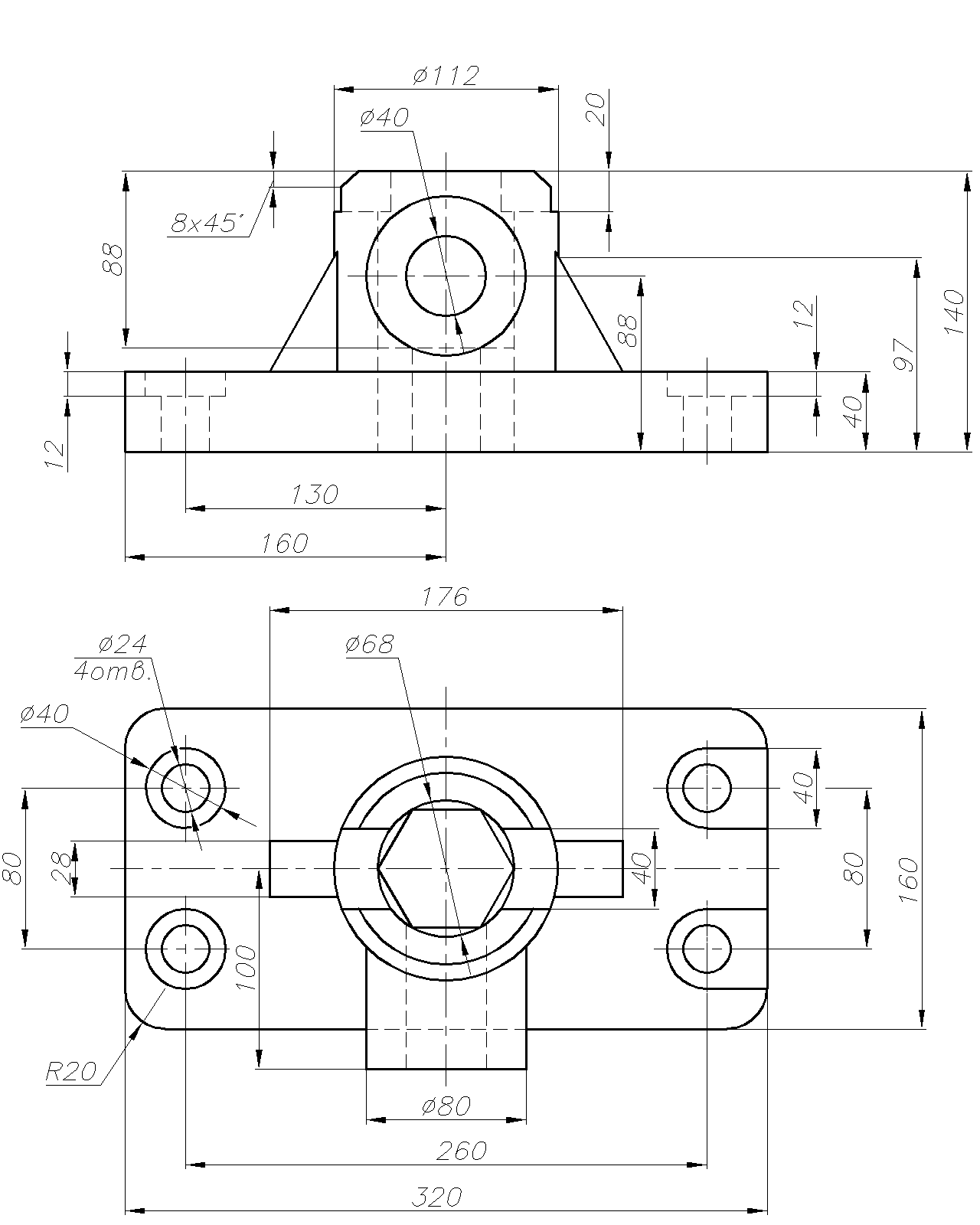 Рис. 44 Задание. Дано: две проекции детали: вид спереди и вид сверху (рис 44). Выполнить: 3х-мерную твердотельную модель детали. Проанализировать форму детали и мысленно расчленить её на следующие элементы: плита со ступенчатыми цилиндрическими отверстиями и параллелепипедами-пазами, два пересекающихся цилиндра, паз в вертикальном цилиндре, ребра жесткости, цилиндрические и шестигранные отверстия. Последовательность формирования 3D модели: Для формирования модели можно использовать 3D-примитивы или, вычертив плоский контур, выдавить его. Построение плоских примитивов (рис.45). В пространстве модели выполнить построение прямоугольника 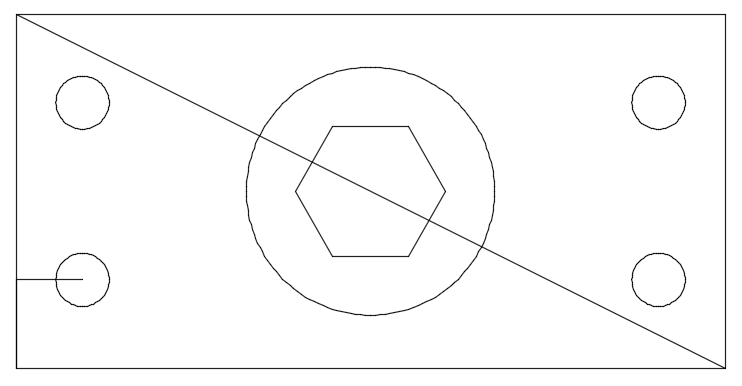 Рис. 45 Выдавливание плоских контуров (рис. 46). Выдавить 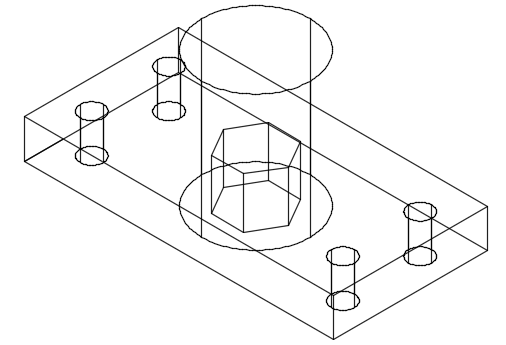 Рис. 46 Редактирование тел (рис. 47). Скруглить 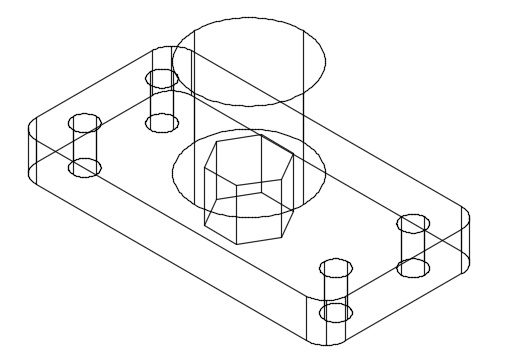 Рис. 47 Построение плоских элементов в пространстве (рис.48). Выполнить построение окружностей 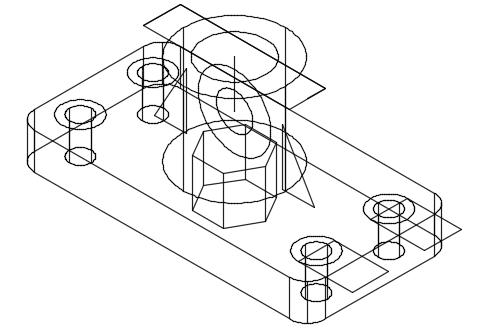 Рис. 48 Формирование элементов (рис. 49). Выдавить 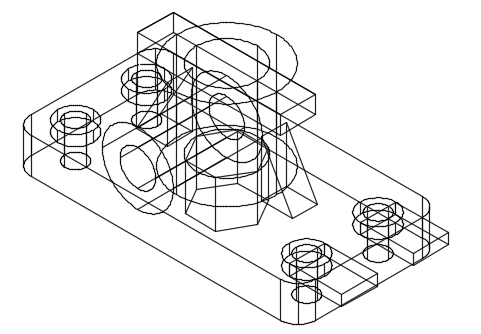 Рис. 49 Объединение (рис 50). Объединить 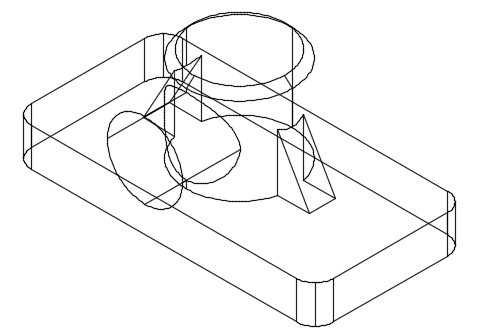 Рис. 50 Вычитание (рис 51). Из получившегося тела (рис. 50) выполнить вычитание 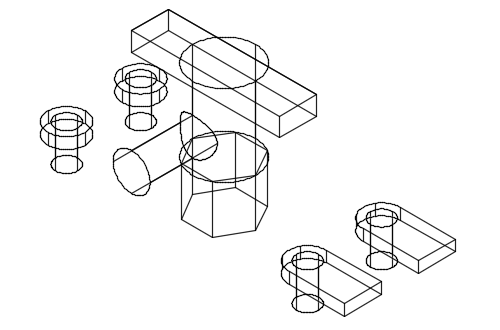 Рис. 51 В результате выполненных действий будет сформирована 3D модель детали (рис. 52). 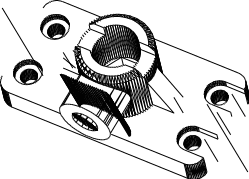 Рис. 52 Создание 2D чертежа по 3D модели. При формировании рабочего чертежа детали, определим минимальное, но достаточно количество изображений будет - 3: главный вид - дающий максимум информации о форме и размерах детали; вид сверху; вид слева. При выборе главного изображения, следует учитывать положение детали при обработке. Основание детали располагаем параллельно основной надписи. На месте главного выполним ступенчатый разрез, чтобы показать форму и размеры ступенчатого отверстия слева и глубину паза и сквозного отверстия справа, а так же внутреннее содержание сквозного отверстия. Вид сверху дает представление о форме плиты, паза, количестве и расположении отверстий. На виде слева выполним профильный разрез, что позволит увидеть и построить линию пересечения двух отверстий. Для формирования плоского чертежа используем 3Dтехнологию построения чертежа - построение чертежа по трехмерной модели детали, т.е. получение проекций пространственной модели (находящейся в пространстве модели) на нужные нам плоскости. Чертёж необходимо выполняется в пространстве листа (рис.53). Рис. 53 Основной функционал для получения проекций детали находится во вкладке «Лист» (рис 54).  Рис. 54 В параметрах листа выставляем формат А3и вставляем на лист рамку. Для построения первого вида (вида сверху) воспользуемся командой «Базовый» Выбираем ориентацию, тип линий, масштаб вида и задаём его положение на листе (рис. 55).  Рис. 55 Выбираем Вид сверху, так как именно на нем можно увидеть, как пройдет секущая плоскость. На виде сверху, строим ломаную линию, по которой будет выполнен ступенчатый разрез. 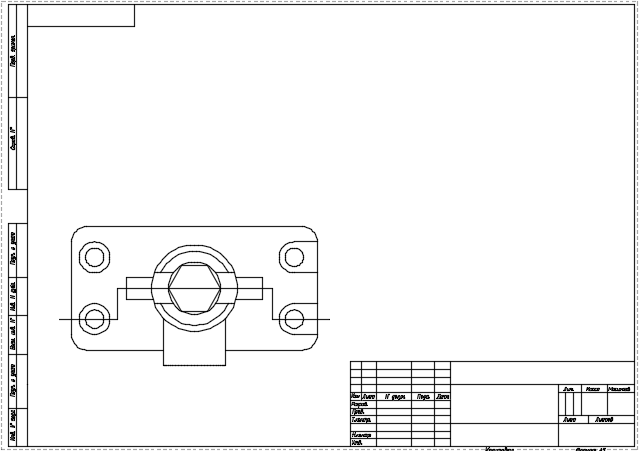 Рис. 56 Для выполнения ступенчатого разреза выбираем команду «Смещение» в разделе «Сечение» (рис. 57). Последовательно проходим все узлы ломаной и нажимаем «Enter». 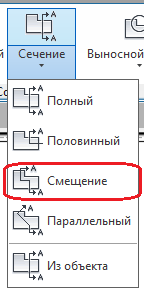 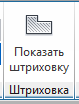 Рис. 57 Рис. 58 При выборе расположения ступенчатого разреза необходимо учитывать, что процессе выполнения чертежа возникнет необходимость в наличии свободного места при простановке размеров. 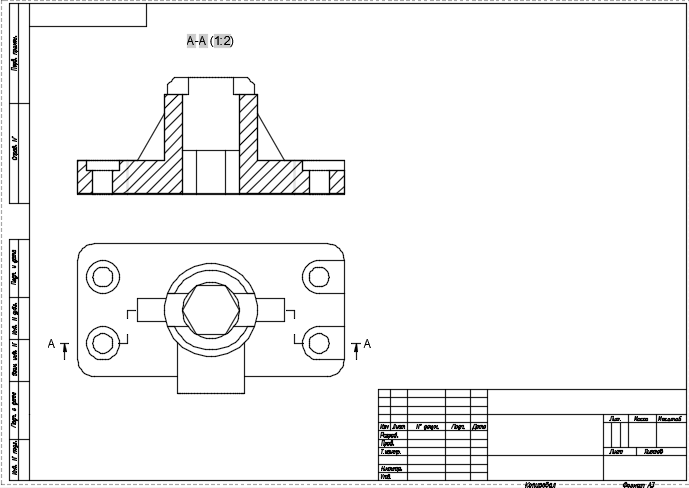 Рис. 59 Вследствие того, что AutoCAD заштриховывает всё пространство, где секущая плоскость проходит через тело, необходимо отключить построение штриховки на разрезе (рис. 58). Штриховку 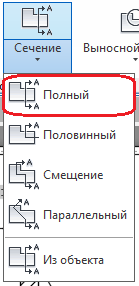  Рис. 60 Рис. 61 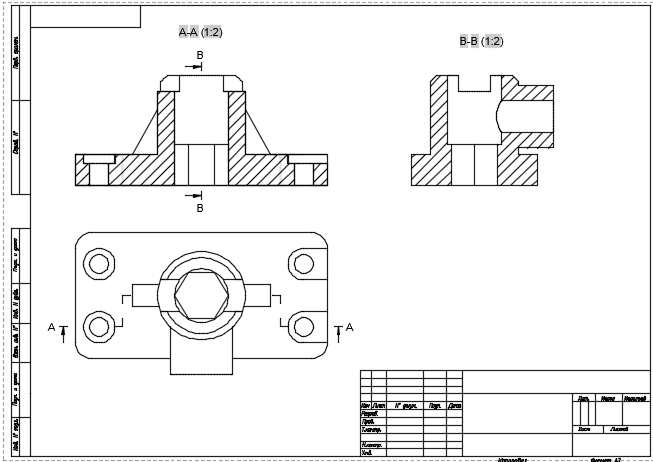 Рис. 62 Далее выполняем разрез на месте вида слева при помощи команды «Полный» во вкладке «Сечение» (рис. 60). В этом случае можно оставить отображение штриховки (рис. 61). Из вышеприведённых изображений видно, Стандартные элементы оформления не соответствуют нормам. Чтобы от них избавиться и при этом не разрушить разрезы, достаточно создать новый слой, сделать его невидимым и переместить в него все элементы несоответствующие ГОСТу. Далее дочертим осевые линии, линии разреза-сечения и обозначим изображения. Заполняем основную надпись. Настроив размерные стили проставляем размеры на чертеже. При этом стоит учитывать, что шрифт текста на чертеже должен быть единообразным (одним и тем же). 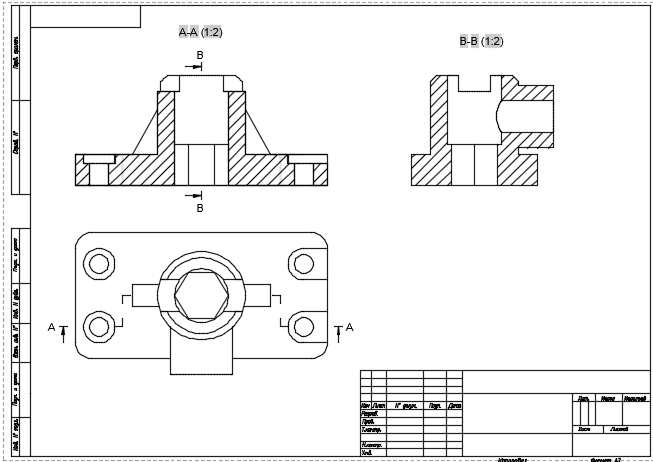 Рис. 63 Финальный вариант чертежа приведён на рис. 64. 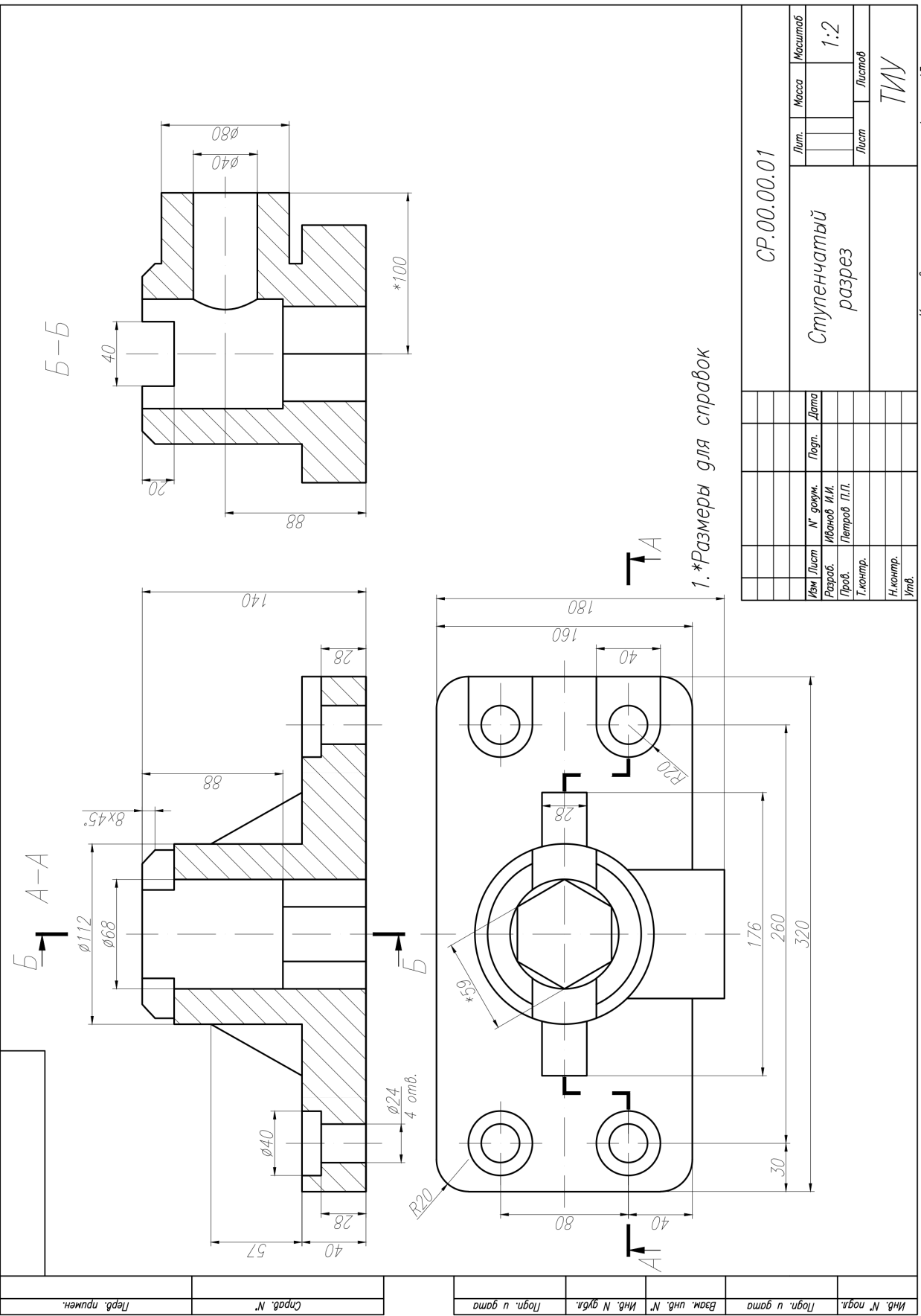 Рис.64 |
